a mai világ tele van saját tartalmaink megosztásával. Fotókat készítesz és megosztod őket 500px.com Instagram, Flickr és Facebook. De a fényképeket bárki felhasználhatja az Ön engedélye nélkül. Még egy probléma az, hogy ha valaki kapcsolatba akar lépni veled egy véletlenszerű webhelyen, akkor nagyon nehéz lesz. Ez az, ahol a szerzői jog és a kapcsolattartási adatok hozzáadása a fényképekhez hasznos. Tehát úgy gondolom, hogy írnom kell egy oktatóanyagot arról, hogyan adhatok hozzá névjegyeket egy fotóhoz a Photoshopban.
találtam egy gyönyörű képet a Pexels-en Luke Siemionov Úrtól, és úgy döntöttem, hogy ezt a fotót használom ehhez az oktatóanyaghoz. Ehhez a bemutatóhoz csak bemutatom, hogyan lehet hozzáadni a szerzői jogokat és a kapcsolattartási adatokat. Tisztelem Luke munkáját, és nem adom hozzá a szerzői jogi információkat ehhez a képhez.

Luka Siemionov fotója a Pexels-től
menjünk
GET my FREE DEMO
- 1.lépés – Fájlinformáció megnyitása
- 2.lépés – Töltse ki az információkat a kapcsolattartási adatokban
- 3.lépés – exportálja a szerzői jogi információkat a jövőbeni felhasználásokhoz
- 4.lépés – a szerzői jogi információk importálása
- 5.lépés – szerzői jog és Kapcsolattartási adatok hozzáadása több fényképhez
1.lépés – Fájlinformáció megnyitása
nyissa meg a képet a Photoshopban. Fájl > fájl információ. Azt is nyomja meg a Cmd + Opt + Shift + I / Ctrl + Alt + Shift + I billentyűparancs.
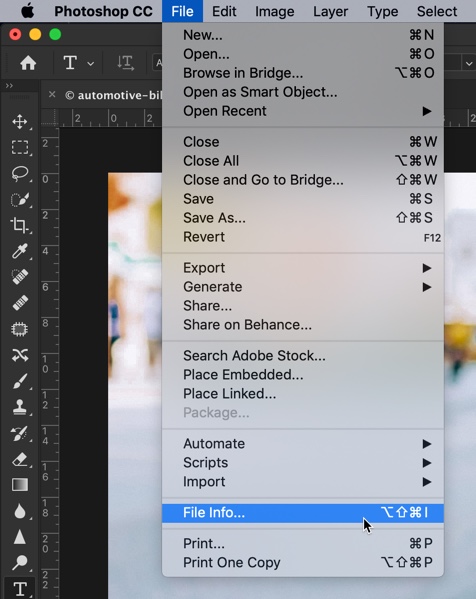
2.lépés – Töltse ki az információkat a kapcsolattartási adatokban
a Photoshop megnyitja az Alap fület, amint megnyitja a fájlinformációkat.
írjon le mindent, amit hozzá szeretne adni.
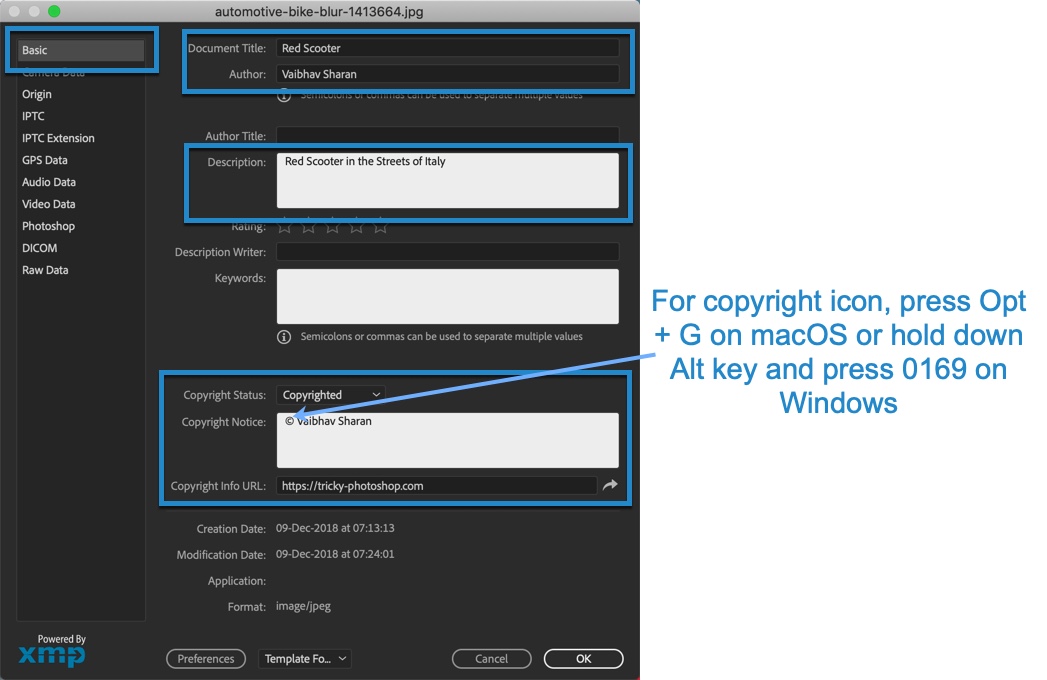
a szerzői jogi státuszban módosítsa az állapotot “szerzői joggal védett”értékre.
kíváncsi, hogyan lehet hozzáadni a szerzői jogi szimbólumot? Windows esetén tartsa lenyomva az Alt billentyűt, majd nyomja meg a 0169 billentyűt.
most váltson az IPTC fülre.
mielőtt elkezdenénk, el akarom magyarázni, mi az IPTC.
mi az IPTC?
az IPTC (International Press Telecommunications Council, nemzetközi sajtó távközlési Tanács) a fotósok körében a leggyakoribb metaadatok, amelyek megadják kapcsolattartási adataikat és szerzői jogi státuszukat.
így van meghatározva iptc.org.
az IPTC fotó metaadatok meghatározzák az ipari szabványt a képekkel kapcsolatos adminisztratív, leíró és szerzői jogi információk tekintetében.
adja meg elérhetőségét itt.
több nevet is hozzáadhat a “Creator” – hoz. Így, amikor valaki megtalálja a fotódat, akkor több embert fog látni az alkotóban.
adja meg e-mail azonosítóját és webhelyét, hogy könnyen kapcsolatba léphessen Önnel.
nyomja meg az OK gombot.
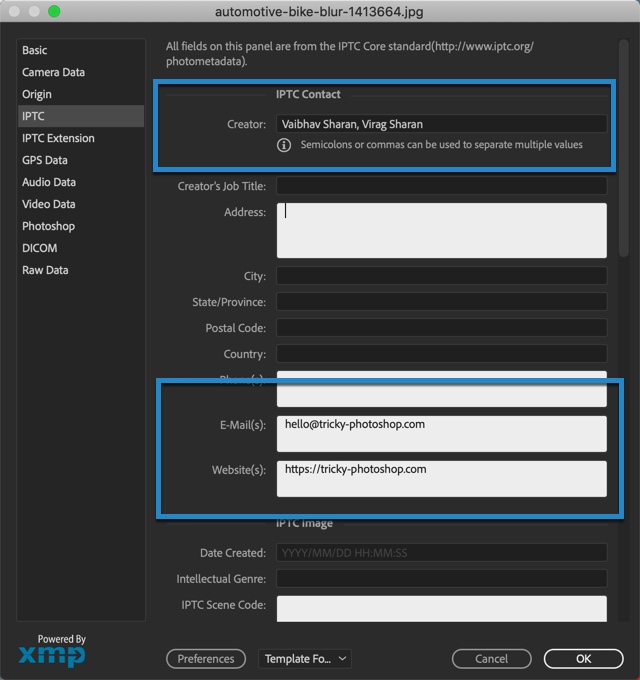
GET my FREE DEMO
3.lépés – exportálja a szerzői jogi információkat a jövőbeni felhasználásokhoz
csalódott lennék, ha ezt az információt egyenként kell megírnom minden fényképhez, amelyet készítek.
a Photoshop megérti ezt a fájdalmat. Ez lehetővé teszi egy sablon létrehozását, amelyet néhány kattintással felhasználhatok az összes jövőbeli képhez.
alul kattintson az exportálásra. Lásd az alábbi képernyőképet.

adjon nevet, és mentse el a Photoshop által javasolt alapértelmezett helyre.

4.lépés – a szerzői jogi információk importálása
egyszerűen nyissa meg a Fájlinformációt a > Fájlinformáció fájlból.
nyissa meg az alsó részt, és válassza ki a létrehozott szerzői jogi információkat. Ez minden.
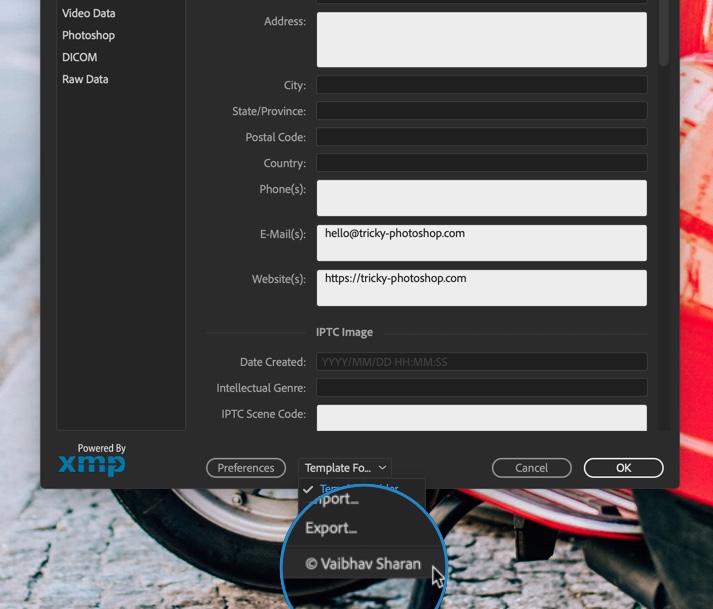
5.lépés – szerzői jog és Kapcsolattartási adatok hozzáadása több fényképhez
ehhez Adobe Bridge (önálló szoftver, amely ingyenes a Photoshop előfizetéssel) szükséges.
nyissa meg az Adobe Bridge alkalmazást, és keresse meg a fényképeket.

válassza ki azokat a fényképeket, amelyekhez hozzá kívánja adni a szerzői jogokat és a kapcsolattartási adatokat. Kattintson a jobb gombbal rájuk, és válassza a fájl Info lehetőséget.

válassza ki a szerzői jogi információkat, majd nyomja meg az OK gombot. Ez minden.

ez minden, emberek.
győződjön meg arról, hogy a legtöbbet hozza ki az alábbi ajánlatból.
SZEREZD MEG AZ INGYENES DEMÓMAT
